こんにちは、さち です。
今回は、ウェブブラウザー「Firefox」で、アドオン(拡張機能)の「ショートカットキー」を変更する方法について書いてきます。
管理画面を開く
- Ctrl + Shift + A キーを押して「アドオンマネージャー」を開きます。画面右上にある「歯車(アドオンツール)」ボタン→「拡張機能のショートカットキーの管理」と進みます。

- 管理画面が開きました。

ショートカットキーを変更する
例では、ショートカットキーの変更をしましたが、もちろん未設定のものに新しく設定することも可能です。
ちなみに、すでに Firefox 本体で使われているショートカットキーは設定(競合)できません。Ctrl + Alt にキーを付け加える形にすれば、だいたい競合を回避できます。
ショートカットキーを削除する
使っていないショートカットキーは誤爆防止のために削除しても良いかもしれません。



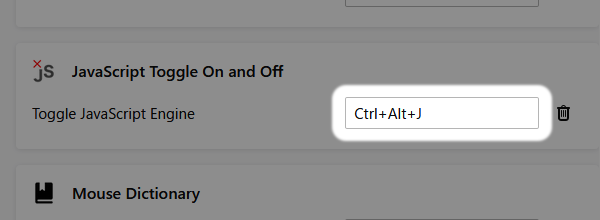


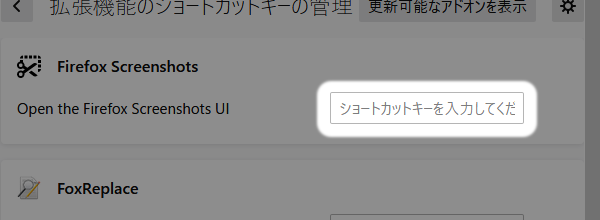


コメント